Apple TV를 수정하는 방법 오류 발생이 콘텐츠로드
일반적으로 Apple TV는셋톱 스트리밍을위한 일관된 장치. 최상의 성능으로 간주 되기는하지만 성능은 콘텐츠 채널의 서버, 데이터 연결 등 다양한 요인에 따라 달라집니다. Apple TV를 다루는 경우 "이 콘텐츠를로드하는 동안 오류가 발생했습니다" 문제에는 여러 가지 가능성이있을 수 있습니다.
아래 기사에서는 Apple TV에서 오류 로딩 콘텐츠를 수정하고 원치 않는 문제에 대한 적절한 해결책을 찾는 방법에 대해 설명합니다.
해결책 1 : 자막 끄기
자막이있는 부분을보고 싶다면,그럼 당신은 자신을 업그레이 드해야합니다. 자막은 분명히 대화 상자를 이해하는 데 도움이되지만 유감스럽게도 자막을 사용하면 Apple TV에서 데이터 요구 사항이 증가합니다. 자막은 모든 비디오 스트림에 필요한 데이터 대역폭 요구를 증가시킵니다. 인터넷 연결이 느린 경우 자막을 사용하면 비디오 스트리밍 프로세스가 실패 할 수 있습니다. 자막을 끄려면 설정 -> 오디오 및 비디오 -> 자막 언어로 이동하십시오.

해결 방법 2 : 인터넷 연결 상태가 좋은지 확인하십시오.
자막을 끈 채로두면 오류가 해결되지 않습니다.이 콘텐츠를 Apple TV에로드하는 동안 발생 했으므로 인터넷 연결을 확인할 때입니다. 온건하고 느릴 수도 있습니다. 데이터는 Apple TV에 도달하기 전에 여러 서버를 통해 이동합니다. 인터넷 연결 속도가 느리면 Apple TV에서 콘텐츠를로드하는 중 오류가 발생합니다. 인터넷 연결 상태를 확인하려면 ATV의 네트워크 테스트 (기본 제공)로 이동하십시오. 경로 설정 >> 일반 >> 네트워크 >> 네트워크 테스트를 따르십시오.

해결책 3 : 비디오 품질 줄이기
Apple TV는 모든 사용자가 시청할 필요가 있다고 가정합니다.HD의 모든 것들. 고맙지 만, 인터넷이 느린 경우에는 어떨까요? 이러한 경우 SD가 가장 바람직한 옵션입니다. 설정 >> 오디오 및 비디오 >> TV 해상도로 이동하여 Apple TV의 비디오 화질을 변경하기 만하면됩니다. 1080p가 선택되면 720p로 변경하십시오.

해결책 4 : WiFi 신호의 강도 확인
사람들은 자신의 ATV를엔터테인먼트 콘솔을 통해 WiFi 수신 신호에 간섭을 일으킬 수 있습니다. 그러면 콘텐츠 로딩 오류가 발생합니다. 설정 >> 일반 >> 네트워크로가는 ATV에서 WiFi 신호의 강도를 확인할 수 있습니다. 일반적으로 5 개의 막대가 표시됩니다. 약한 신호가 나는 경우에는 이더넷 케이블을 사용하여 Apple TV를 라우터 또는 모뎀에 연결하거나 ATV를 옮기십시오.
해결 방법 5 : Apple 기능으로 데이터 전송 전환
기본적으로 Apple TV는 품질과 관련된 데이터를 전송합니다.애플에 대한 보증. 개인 정보가 보호 되더라도 네트워크 대역폭은 중요하지 않습니다. Apple에 데이터 보내기 기능으로 인해 버퍼링 문제가 발생할 수 있습니다. 그래서 끄도록하십시오. 설정 >> 일반 >> Apple에 데이터 보내기로 이동하십시오.

해결책 6 : 다른 WiFi 장치 끄기
당신은 여전히 로딩을 해결하기위한 답을 찾을 수 있습니까?Apple TV에 오류가 있습니까? Wi-Fi에 연결된 많은 장치가 있습니다. 그들 중 일부는 그렇지 않은 경우에도 계속 WiFi를 사용할 수 있습니다. 예를 들어, iPhone 및 iPad는 사용하지 않을 때 업데이트를 다운로드합니다. 따라서 사용하지 않을 때이 장치를 WiFi로 유지하는 것이 좋습니다. 설정으로 이동하여이 기기에서 Wi-Fi를 끌 수있는 옵션을 찾으십시오.
해결책 7 : Tenorshare ReiBoot를 사용하여 문제 해결
위의 솔루션 중 어느 것도 작동하지 않는 경우옵션은 Tenorshare ReiBoot입니다. 이 소프트웨어는 의심의 여지없이 ATV 사용자 대부분이 제기 한 질문을 해결하는 데 도움을 줄 것입니다. Apple TV에서이 콘텐츠를로드하는 중에 오류가 발생했다고 말하는 이유는 무엇입니까? 아래의 간단한 단계에 따라 콘텐츠 로딩 문제를 해결하십시오.
1 단계: HDMI 케이블과 전원 코드를 당겨서 Apple TV를 분리하십시오.
2 단계: 또한 USB-C 케이블을 사용하여PC 및 ATV. 케이블의 한쪽 끝은 PC의 USB 포트에 연결하고 다른 쪽 끝은 Apple TV의 USB 포트에 올바르게 연결하십시오.이 포트는 HDMI 포트 아래에 있습니다. 장치를 인식하려면 올바르게 연결하십시오. Tenorshare ReiBoot.

3 단계 : 다음으로 이미 설치된 경우그렇지 않으면 소프트웨어를 다운로드하여 설치 한 다음 열어야합니다. ATV가 감지되면 모든 iOS 멈춤 옵션 수정을 클릭하십시오. 지금 수정을 선택하십시오.
4 단계 : 최신 Apple TV 펌웨어가 있어야합니다.온라인으로 다운로드하여 시스템을 수정합니다. 다운로드가 끝나면 복구 시작을 클릭하십시오. 이 수리 과정은 몇 분 또는 몇 시간이 걸립니다 (문제에 따라 달라질 수 있음).
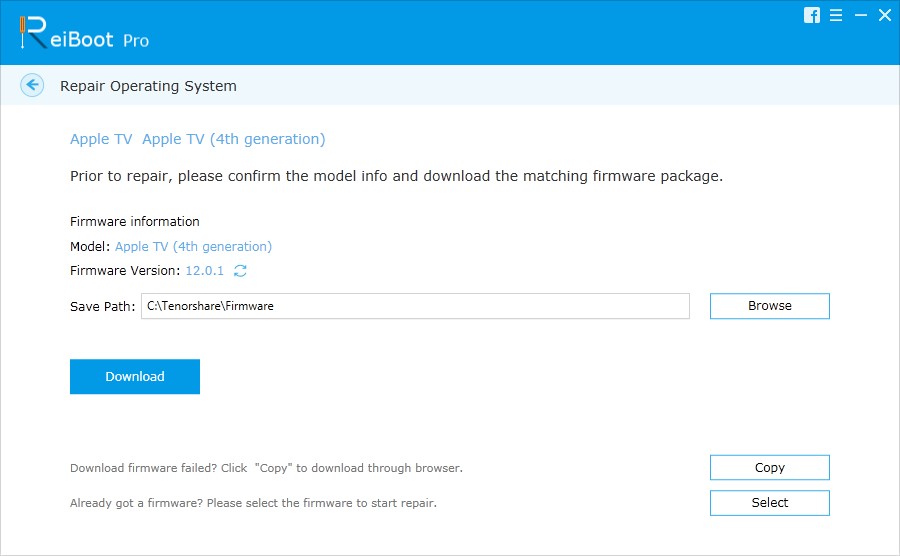
5 단계 : 이제 수리가 완료되면 ATV가 정상 작동 상태로 돌아가고 다시 시작됩니다.
개요
위의 기사에서 우리는Apple TV 컨텐츠 로딩과 관련된 문제를 해결하는 간단한 솔루션입니다. Apple이 제품 관련 문제에 대한 솔루션을 찾을 수는 있지만 Tenorshare ReiBoot는 문제를 즉시 해결할 수 있습니다. Apple TV 오류를 제거하는 가장 신뢰할 수있는 방법입니다. 위의 해결 방법과 관련하여 의견이 있으면 언제든지 공유해주십시오.


![[해결 된 문제] iTunes에서 오류가 발생하여 복원 할 수 없음](/images/itunes-tips/solved-itunes-could-not-restore-because-an-error-occurred-problem.jpg)


![[문제 수정] Windows 10에서 iTunes를 설치하는 동안 오류가 발생했습니다.](/images/itunes-tips/issue-fixed-errors-occurred-during-itunes-installation-on-windows-10.jpg)



